- Artikel Rekomendasi
Video Mixer: Bagaimana Cara Menggabungkan Beberapa Video di Mac/Windows
Mar 01, 2024• Proven solutions
Menggabungkan berbagai klip video adalah cara yang tepat untuk mengedit atau membuat video. Beberapa bagian dari film atau serial TV favorit Anda mungkin ingin Anda gabungkan untuk dinikmati. Beberapa video juga dapat Anda gabungkan untuk tujuan hiburan, proyek, atau untuk membuat film yang disesuaikan sebagai hadiah untuk seseorang.
Wondershare Filmora(Windows 7/8/10, dan mendukung Mac OS) dapat membantu Anda untuk menggabungkan video menjadi satu. Aplikasi ini juga menyediakan banyak efek transisi gratis untuk menyempurnakan video Anda. Anda dapat mengekspor video dalam semua format yang populer, memutarnya di berbagai perangkat mobile, atau diburning ke DVD setelah selesai mengedit. Sekarang, Anda dapat mendownload video mixer profesional ini secara gratis dan ikuti panduan di bawah ini tentang bagaimana cara menggabungkan video menjadi satu di Windows dan Mac.
Video Mixer yang mudah digunakan: Wondershare Filmora
- Dapat menggabungkan video dengan format yang sama/berbeda ke file video yang lebih besar.
- Penggabungan langsung tanpa kompresi ulang atau penurunan kualitas.
- Untuk menyempurnakan video, tersedia berbagai macam transisi video dan efek lainnya.
- Dapat membuat video picture-in-picture dengan mudah (cara lain untuk menggabungkan video).
- Video yang telah diedit dapat diekspor dalam berbagai format, langsung diupload secara online atau diburning ke DVD.
- OS yang didukung: Windows (termasuk Windows 10) & Mac OS X (di atas 10.10).
1.Tambahkan file video ke video mixer
Sebelum menggabungkan video, klik "Impor" untuk memilih file dari komputer Anda atau langsung seret dan lepas file tersebut ke Album Pengguna. Video mixer mendukung format video biasa, seperti MP4, FLV, AVI, VOB, 3GP, 3G2, MOV, F4V, M4V, MPG, MPEG, TS, TRP, M2TS, MTS, TP, DAT, WMV, MKV, ASF, DV, MOD, NSV, TOD, EVO, dll.

2. Atur urutan dan gabungkan video
Setelah mengimpornya, seret file tersebut secara langsung ke trek video di timeline. Kemudian, atur urutan file video. Anda dapat melakukannya dengan memilih video yang diinginkan, kemudian gerakkan klip ke kiri atau kanan ke posisi yang diinginkan tanpa melepaskan tombol mouse. Karena jika Anda melepaskan tombol mouse, posisi klip video akan berubah. Selanjutnya, sebelum menggabungkan beberapa video menjadi satu video besar dengan mulus, klik "Export".
Catatan: Pastikan file tidak tumpang tindih, jika tidak, file akan terpisah menjadi dua bagian.

3. Tambahkan transisi (opsional)
Untuk membuat perpindahan video ke klip berikutnya menjadi lebih lancar, Anda juga dapat menambahkan transisi di antara klip video. Anda dapat melakukannya dengan mengklik tab Transitions, pilih salah satu transisi yang tersedia, kemudian seret dan lepas ke posisi yang diinginkan pada Timeline.
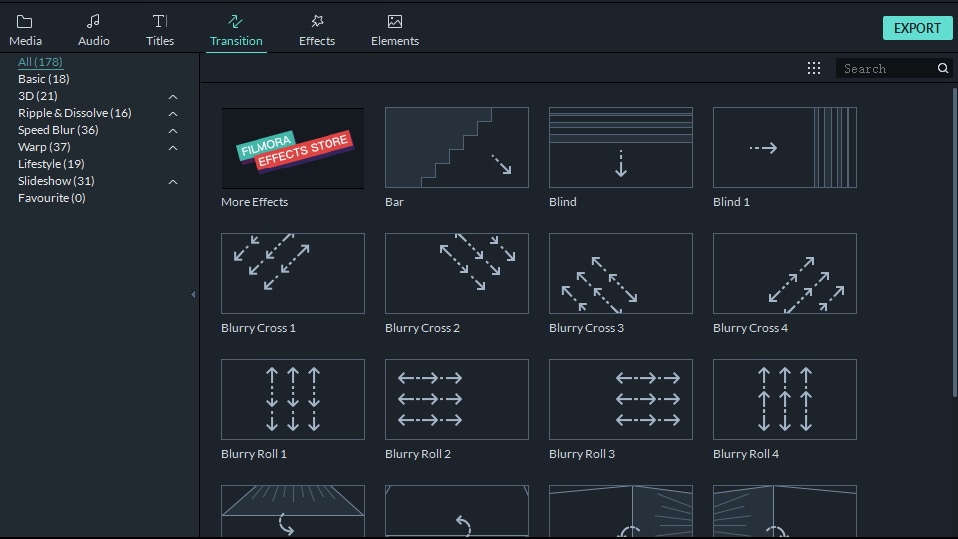
4. Ekspor video baru
Klik "Export" untuk menyimpan file yang telah digabungkan setelah melakukan langkah-langkah di atas. Untuk menyimpan video dalam format lain di komputer Anda, klik "Format" dan pilih format yang ingin Anda hasilkan. Sedangkan untuk memutar hasil video di iPod, iPhone, iPad, dll., Anda dapat mengklik "Device", lalu pilih thumbnail perangkat Anda. Video juga dapat diekspor ke YouTube dan Vimeo secara langsung di Filmora atau diburning ke DVD.

Video Panduan: Bagaimana cara menambahkan beberapa trek video dan Menggabungkan Beberapa File Video menjadi Satu
Tip: Bacalah panduan ini tentang bagaimana cara menambahkan video ke dalam video jika Anda ingin menggabungkan beberapa video menjadi satu (seperti menambahkan satu video ke dalam video lainnya, membuat video picture-in-picture).
Apakah Anda adalah pengguna aplikasi Final Cut Pro yang terkenal dan bingung mengenai cara untuk menggunakan atau membuat video split screen di Final Cut Pro? Nah, mungkin saja artikel tentang split screen di Final Cut Pro ini dapat membantu.
by Liza Brown Mar 01, 2024 17:02 PM
Apakah ada template intro di After Effects? Di mana saya bisa mendapata template After Effects secara gratis? Baca postingan ini untuk mengetahui 15 template intro AE terbaik .
by Liza Brown Mar 01, 2024 17:35 PM
Pada artikel ini, kita akan membahas tentang 4 cara untuk melakukan pencarian dengan gambar pada iPhone di 2021.
by Liza Brown Mar 01, 2024 17:35 PM


